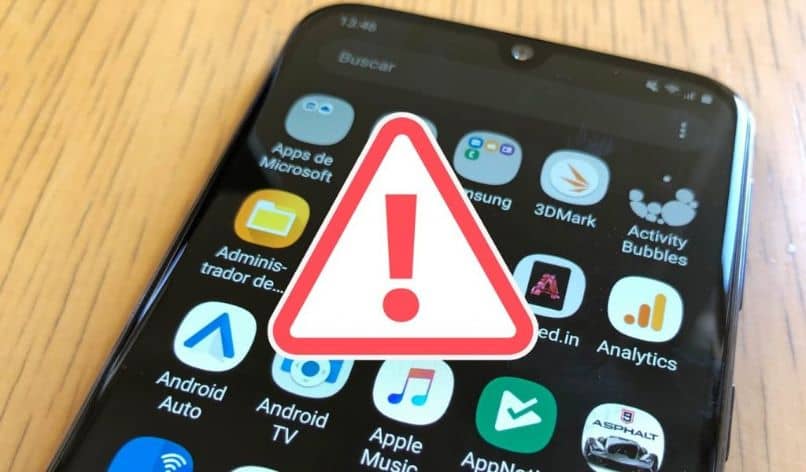تحتوي هواتفنا المحمولة على العديد من التطبيقات المثيرة للاهتمام، والتي يمكننا الوصول إليها في أي وقت. ولكن مما لا شك فيه، هناك جزء من وجودنا ذاته وهو الكاميرا، التي نلتقط بها الصور وما يسمى صور السيلفي، ولكننا نسجل أيضًا مقاطع الفيديو. ولكن ماذا يحدث إذا فشل هذا التطبيق وماذا يجب علينا فعله لحل الخطأ الذي توقف تطبيق الكاميرا بسهولة.
ربما يكون هذا حقًا أحد الأشياء التي تمنعك من امتلاك هاتف ذكي أو الوصول إلى الكاميرا . لالتقاط جميع لحظات حياتنا اليومية، ومن ثم مشاركتها مع جهات الاتصال لدينا أو الأصدقاء، على شبكات التواصل الاجتماعي المختلفة أو منصات المراسلة المباشرة.
لذا، إذا واجهنا هذا الخطأ، فماذا علينا أن نفعل، وإلى من نلجأ، وكيف لا نشعر بالذعر إذا لم أنشر صورة الكعكة التي أصنعها اليوم.
لا داعي للذعر، فهذه المشكلة لها حل بسيط جدًا وسنكشفه لك في السطور القادمة. نظرًا لأن الكاميرا تطبيق يستخدم على نطاق واسع ومن المهم أن تكون قادرًا على إصلاحه، فضلاً عن معرفة خياراته أو أوضاعه المختلفة.
كيفية إصلاح خطأ توقف تطبيق الكاميرا بسهولة
من المهم أن تعرف قبل متابعة البرنامج التعليمي أن هذه الأخطاء لا ترجع إلى مشاكل مادية في الهاتف.

وبعبارة أخرى، فهي ليست مشاكل في الأجهزة، بل هي مشاكل في البرامج والتطبيقات. بعد ذلك، سيتم عرض بعض الحلول الممكنة لك لوضعها موضع التنفيذ حتى تتمكن من حل هذه المشكلة.
كحل أولي ممكن، سنطلب منك إعادة ضبط كاميرا الجهاز، لأنه من المحتمل أنك استخدمت الكاميرا لفترة طويلة من الزمن.
وذلك قبل حدوث الخطأ، لذلك من المهم إيقاف تشغيل الكاميرا لمدة دقيقة واحدة على الأقل، ثم النقر فوق التطبيق مرة أخرى ، وهذا كل شيء، كان من المفترض أن يتم حل المشكلة.
هذه حلول مؤقتة ستسمح لك بالخروج من المشكلة في وقت معين، أما إذا تكررت فيجب عليك اتخاذ إجراءات أخرى.
الحل الآخر المحتمل هو إعادة تشغيل الجهاز المحمول، هذه الخطوة البسيطة يمكن أن تصحح أي مشكلة موجودة في تكوين التطبيق.
حلول أخرى لتطبيق الكاميرا توقف الخطأ
كما أخبرناك من قبل، إذا تكررت هذه المشكلة، فمن المؤكد أن هناك شيئًا ما يحدث في الملف أو التحديث. ثم سننتقل إلى حل آخر يتعلق بما قلناه لك للتو. سنقوم الآن بمسح ذاكرة التخزين المؤقت للكاميرا، حيث يتم حفظ الملفات التي تسمح للتطبيق بالعمل بسرعة هنا.
وهي مفيدة للأداء الجيد للتطبيق، ولكنها في بعض الأحيان تصبح تالفة ويمكن أن تسبب حالات فشل مثل تلك التي نهاجمها.
من المفترض أن يؤدي حذف هذه الملفات إلى حل المشكلة والشيء الوحيد الذي ستلاحظه هو أنه عند بدء تشغيل التطبيق، سيستغرق التحميل وقتًا أطول قليلاً من المعتاد.
الآن لمسح ذاكرة التخزين المؤقت للكاميرا، عليك الذهاب إلى إعدادات الجهاز ، ثم التطبيقات، ويجب عليك النقر على خيار مدير التطبيقات.
الآن يجب عليك تحريك الشاشة إلى اليسار، حتى يتم عرض علامة التبويب الكل. يجب عليك البحث عن الكاميرا والضغط عليها ثم الضغط على Force Stop حتى ينتهي التطبيق.
أخيرًا، ستقوم بالضغط على خيار Clear Cache، ستعود القيم إلى الصفر، مما يشير إلى أنه تم حذف جميع الملفات الموجودة هنا. الآن يجب عليك الذهاب إلى التطبيق والتأكد من أن التطبيق يفتح بشكل طبيعي.
إذا استمرت المشكلة، فيمكنك القيام بما يلي وهو حذف ملفات بيانات الكاميرا ، والتي تحتوي على البيانات التي قمت بحفظها بإعداداتك.
والتي عند حذفها ستفقدها، ولكن يمكنك تدوين ملاحظات عنها قبل حذفها. للقيام بذلك، انتقل إلى الإعدادات، ثم مدير التطبيقات.
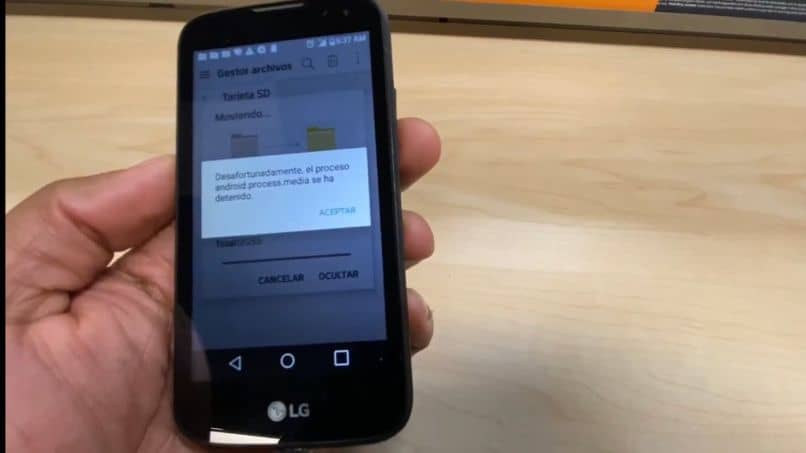
يجب عليك الآن الانتقال إلى علامة التبويب “الكل” ثم النقر فوق الكاميرا ثم النقر أخيرًا على خيار “حذف البيانات”. عد الآن إلى التطبيق وتأكد من أنه يعمل بشكل مثالي. وبهذه الطريقة قدمنا لك حلول سهلة لحل خطأ توقف تطبيق الكاميرا.